Cum să eliminați sigla iSkysoft din videoclip (metode plătite și gratuite)
Editorul video iSkysoft este unul dintre programele de editare video care depășesc web-ul. Este potrivit pentru începătorii care sunt începători în editarea video. Acest program vă permite să editați aproape orice format video. În plus, vine cu opțiuni esențiale de personalizare și efecte pentru a îmbunătăți videoclipurile. Dar problema filigranului apare dacă sunteți un utilizator gratuit.
Dacă doriți ca videoclipurile dvs. să fie redate fără filigran, vă puteți abona la versiunea premium a aplicației. Pentru a vă învăța cum puteți arunca o privire la tutorialul de mai jos. În plus, veți descoperi alternative viabile, astfel încât nu trebuie să plătiți niște bani. Fără discuții suplimentare, învață cum să eliminați sigla iSkysoft din videoclipuri după săritură.
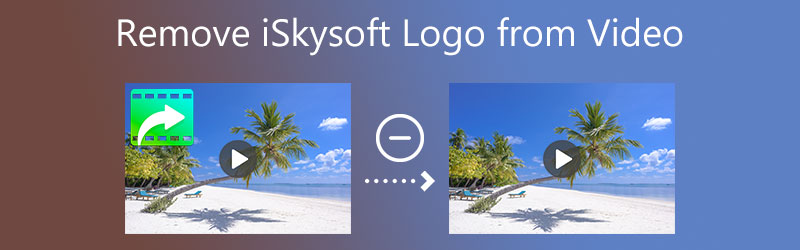
- Partea 1. Cum să eliminați sigla iSkysoft cu plată
- Partea 2. Cum să eliminați iSkysoft Watermark gratuit
- Partea 3. Întrebări frecvente pm iSkysoft Watermark
Partea 1. Cum să eliminați sigla iSkysoft cu plată
Dacă utilizați în prezent versiunea de încercare gratuită a programului, filigranul de pe videoclip este limitarea. Cel mai simplu mod de a elimina sigla filigranului iSkysoft dintr-un videoclip este achiziționarea unui plan iSkysoft. Planul vă permite să eliminați filigranul mare atașat videoclipurilor exportate. În plus, vă puteți bucura de mai multe beneficii, inclusiv actualizări gratuite, descărcarea activelor Filmstock, asistență tehnică gratuită, exportul activelor de la Filmstock etc. Puteți urma pașii de mai jos și puteți afla cum să eliminați sigla iSkysoft:
Pasul 1. Vizitați site-ul web oficial al instrumentului și descărcați programul pe computer. Urmați expertul de configurare pentru a-l instala. Apoi, lansați-l după aceea.
Pasul 2. Adăugați un videoclip pe care doriți să îl editați accesând Adăugați fișier media fila. Apoi, mergeți la Salveaza si distribuie pentru a exporta videoclipul.
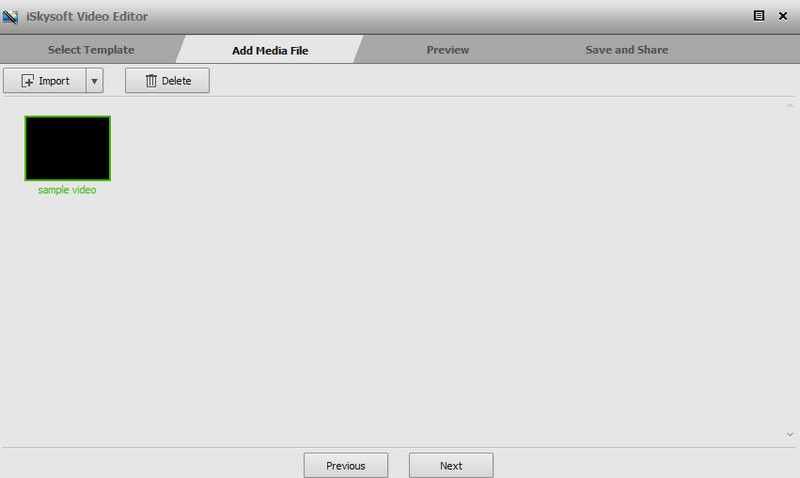
Pasul 3. Loveste Export butonul din Ieșire fereastra și faceți clic pe Cumpără acum butonul din fereastra Trial Hint.
Pasul 4. Veți ajunge pe site-ul lor de unde puteți alege un plan. Alegeți un plan potrivit. După aceea, filigranul va fi eliminat din videoclipul pe care îl exportați.
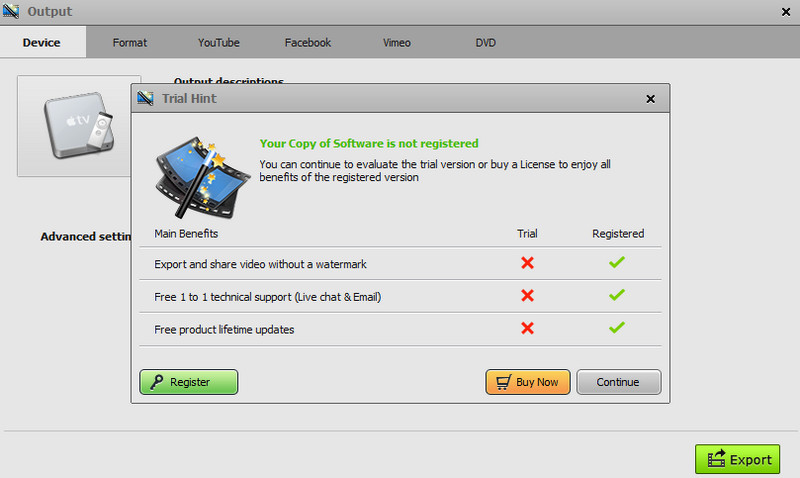
Partea 2. Cum să eliminați iSkysoft Watermark gratuit
1. Vidmore Video Converter
Vidmore Video Converter este un instrument eficient care vă va ajuta să ștergeți gratuit logo-ul filigranului iSkysoft. Instrumentul este disponibil în Windows și Mac. În plus, întreaga interfață și funcțiile sunt ușor de gestionat, permițându-vă să vă îndepliniți sarcina rapid. Mai mult, vă permite să setați ora pentru filigranul care apare în altă parte în videoclip. În plus, puteți selecta mai multe filigrane pentru a șterge orice elemente sau obiecte nedorite din videoclip. În plus, instrumentul poate elimina filigranele din orice formate video, cum ar fi MP4, MOV, FLV, WMV etc. Urmați procedura de mai jos pentru un proces pas cu pas despre cum să eliminați sigla iSkysoft dintr-un videoclip.
Pasul 1. Descărcați și instalați Vidmore Video Converter
Puteți obține aplicația făcând clic pe una dintre Descărcare gratuită butoanele de mai jos. Asigurați-vă că selectați linkul potrivit pentru sistemul de operare al computerului dvs. Imediat după, instalează-l și lansează-l.
Pasul 2. Lansați Video Watermark Remover
Acum, du-te la Trusa de scule fila care apare în meniul de sus al programului. De aici, veți vedea diferite caracteristici. Selectează Eliminator de filigran video și faceți clic pe La care se adauga butonul de semnare. Apoi, încărcați videoclipul iSkysoft pentru a-l edita.
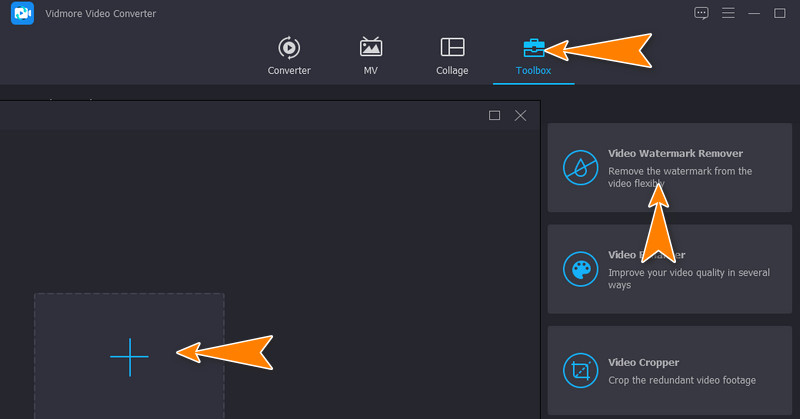
Pasul 3. Îndepărtați filigranul
Pentru a demonstra cum să eliminați sigla iSkysoft din videoclip, faceți clic pe Adăugați o zonă de eliminare a filigranului și plasați caseta de selecție la filigran. Puteți redimensiona caseta de selecție pentru a acoperi întregul filigran sau puteți adăuga mai multe zone de eliminare a filigranului.
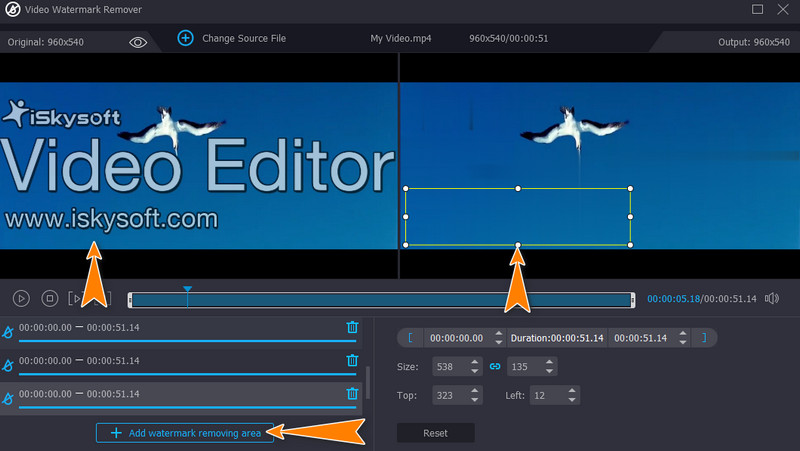
Pasul 4. Salvați rezultatul final
Înainte de a salva fișierul, puteți edita setările audio și video accesând Ieșire opțiune. Apoi, ajustați setările necesare. În cele din urmă, bifați Export butonul pentru a salva versiunea finală a videoclipului.
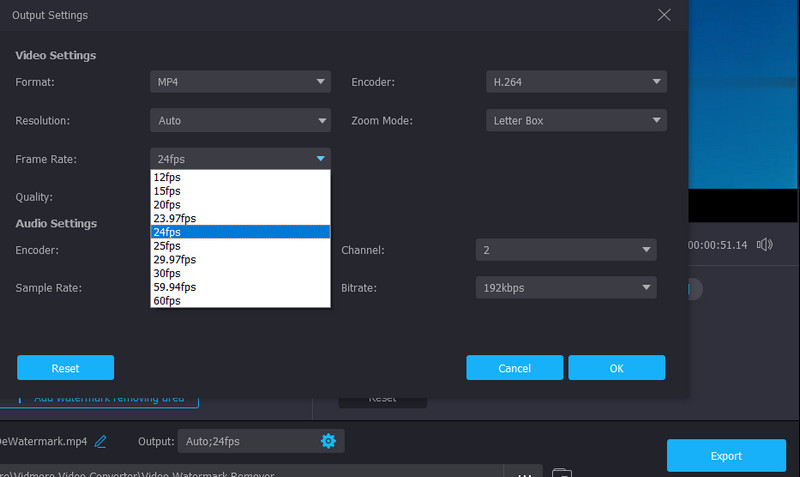
2. Apowersoft Watermark Remover
Un alt program care vă va ajuta să ștergeți filigranele din videoclipul dvs. iSkysoft este Apowersoft Watermark Remover. Cu acesta, veți putea facilita procesarea loturilor. De asemenea, puteți selecta mai multe filigrane într-un videoclip. Mai jos sunt pașii pe care ar trebui să îi urmați pentru a afla cum să eliminați sigla iSkysoft dintr-un videoclip folosind acest instrument.
Pasul 1. Obțineți programul de pe site-ul său oficial și lansați-l pe computer.
Pasul 2. Din interfața principală, faceți clic Eliminați filigranul din videoclip urmat de pictograma semnului Plus pentru a importa videoclipul care are filigranul iSkysoft.
Pasul 3. Acum, faceți clic pe Instrument de selecție butonul și evidențiați filigranul din videoclip. Apoi, apăsați Conversie pentru a procesa videoclipul și a salva versiunea finală a videoclipului.
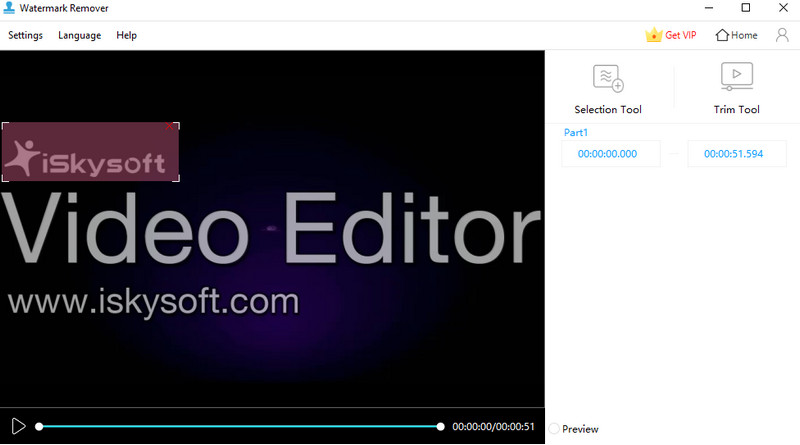
3. Eliminați logo-ul acum
Remove Logo Now este un program gratuit folosit pentru a șterge sau a ascunde imperfecțiunile din videoclipurile dvs. Ceea ce îl face diferit de programele anterioare este algoritmul său avansat. Poate detecta filigrane precum logo-uri, ștampile și texte și le poate elimina automat. Începeți să utilizați programul urmând pașii de mai jos.
Pasul 1. Descărcați și instalați programul pe computer.
Pasul 2. Lansați instrumentul și faceți clic pe Adăugați fișiere) butonul pentru a importa videoclipul țintă.
Pasul 3. Acum, lovește Găsiți sigla butonul pentru a lăsa automat software-ul să caute filigranul. Alternativ, puteți selecta manual filigranul folosind instrumentele de selecție.
Pasul 4. Zdrobește start butonul pentru a declanșa aplicația pentru a elimina filigranul din videoclip.

4. Video Logo Remover
Trebuie să aveți un dispozitiv eficient de îndepărtare a filigranelor pentru videoclipuri, cum ar fi Video Logo Remover, pentru un videoclip fără filigran. De asemenea, vă permite să eliminați elementele nedorite din videoclipuri, inclusiv semnături, logo-uri, subtitrări etc. Mai mult, instrumentul vine cu o funcție de decupare video. Această funcție este utilă și pentru eliminarea filigranelor din colțul videoclipului. Aflați mai jos cum să utilizați aplicația.
Pasul 1. Obțineți programul și lansați-l pe computer.
Pasul 2. Apoi, lovește Încărcați fișierul video butonul pentru a încărca videoclipul pe care doriți să îl editați.
Pasul 3. Apoi, faceți clic pe Setați zona logo-ului 1 butonul pentru a selecta filigranul.
Pasul 4. După aceea, lovește Eliminați sigla pentru a porni procesul.
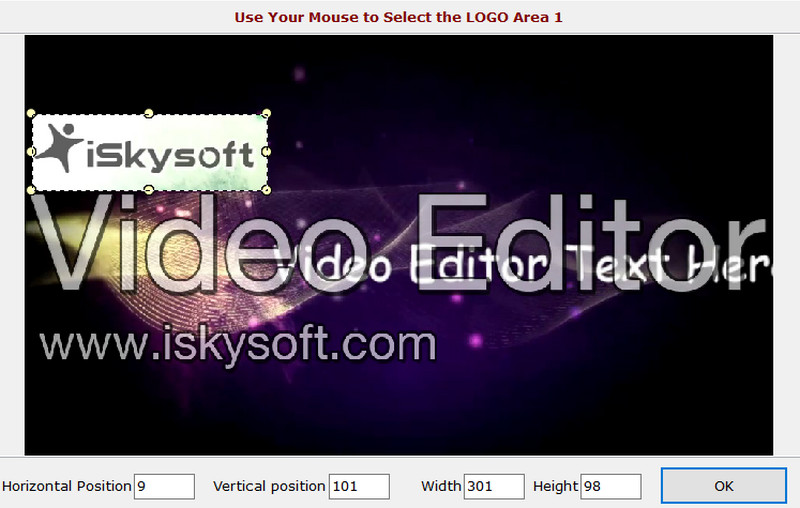
Partea 3. Întrebări frecvente despre iSkysoft Watermark
Funcționează o licență atât pentru macOS, cât și pentru Windows?
Licența cumpărată nu poate fi utilizată pentru Windows și Mac. Trebuie să achiziționați o licență separată pentru Windows și Mac. Cu toate acestea, iată cum puteți elimina sigla iSkysoft Mac sau sigla Windows.
Pot elimina filigranul cu versiunea de probă gratuită?
Din păcate, nu puteți șterge filigranul în versiunea de încercare gratuită iSkysoft. Dar la achiziționarea versiunii complete, puteți elimina liber filigranul. Pe de altă parte, puteți utiliza alternativele de mai sus pentru a elimina gratuit filigranele.
Cum să eliminați filigranul din videoclipuri fără pierderi de calitate?
Unele programe reduc calitatea video după eliminarea filigranului. În acest caz, puteți utiliza Vidmore Video Converter pentru a elimina filigranele din videoclipuri fără a enumera nicio calitate.
Concluzie
Folosind acest tutorial, ar trebui să știți acum cum să eliminați sigla iSkysoft din videoclipuri. Dacă sunteți în căutarea unui editor video care să funcționeze ca un editor video iSkysoft, cu o funcție de eliminare a filigranului, Vidmore Video Converter este foarte recomandat.


